
Velen van ons gebruiken e-mail om koppelingen met mensen te delen. In plaats van een dat saaie blauwe link, stuur een rijke Facebook-achtige link preview box met Clip Better.
Met extensies als Linker voor Chrome kun je snel en gemakkelijk een link per e-mail delen. 8 manieren om grote bijlagen te e-mailen 8 manieren om grote bijlagen per e-mail te verzenden Upload je e-mailbijlagen naar een service voor het opslaan en delen van bestanden om grote bestanden per e-mail te verzenden. Hier zijn enkele van de beste apps voor de klus. Meer lezen, maar de ontvanger krijgt precies die regel zonder andere informatie, behalve wat u in uw e-mail schrijft. Ondertussen, als je een link deelt op Facebook, creëert het sociale netwerk op slimme wijze een cool 'Link Preview'-vak dat de kop van je link pakt, een paar intro-tekst en een header-afbeelding.
Als u iets als die link wilt zien als u e-mails verzendt, is Clip Beter wat u nodig hebt. Het is een extensie voor Chrome, een bookmarklet, een e-mailservice en een iPhone-app.
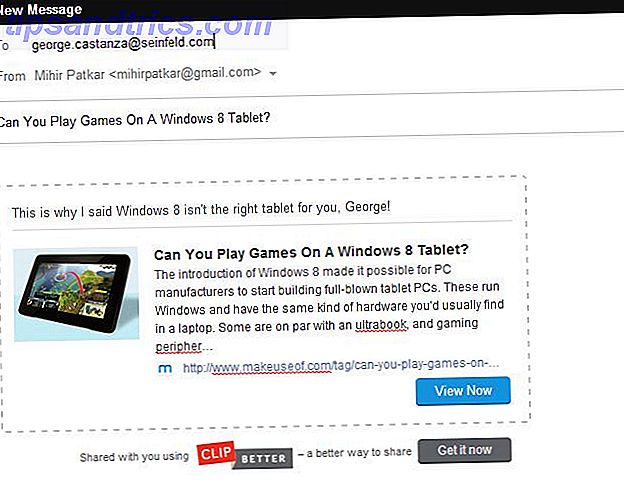
Klem beter op Chrome & Bookmarklet
De implementatie van Clip Better in Chrome is fantastisch, dus als u de webbrowser van Google gebruikt, is dit een van de beste Chrome-extensies die u kunt krijgen. Het mechanisme is eenvoudig. Wanneer u op een webpagina bent en deze wilt delen, drukt u op het pictogram Clip verbeteren in de werkbalk. Binnen een paar seconden geeft de service u een cool deelbare voorbeeldweergave die er als volgt uitziet:
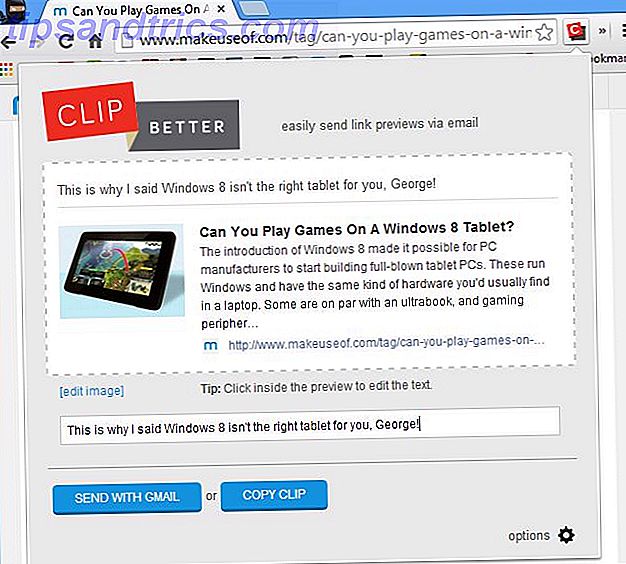
Zoals je ziet, is er een vak voor opmerkingen, zodat je iets kunt schrijven dat iedereen die de clip krijgt, kan controleren. Als je alleen van plan bent het voorbeeld van de link te e-mailen, raad ik je aan het opmerkingenvak over te slaan en gewoon te schrijven wat je wilt in de e-mail. Als u dezelfde clip echter op verschillende plaatsen wilt gebruiken, zoals e-mailen via verschillende accounts of deze verzenden als onderdeel van een Microsoft Word-document, kan het vak Opmerkingen u tijd besparen. O ja, de voorbeelden van Clip Better kunnen in Word worden gekopieerd en ze werken perfect!
U kunt ook het voorbeeld van de koppeling bewerken, zodat de tekst naar wens kan worden aangepast, zodat u onvolledige zinnen kunt verwijderen of zelf tekst kunt toevoegen. Op dezelfde manier kunt u ook de afbeelding aan het voorbeeld toevoegen of wijzigen door naar een afbeeldingslink op internet te verwijzen.
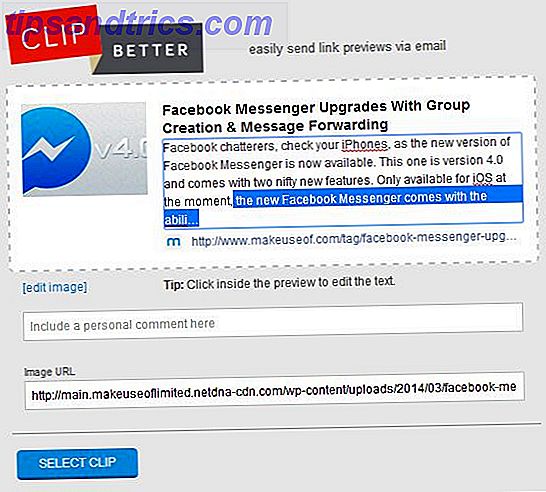
De Chrome-extensie werkt goed met Gmail, dus als je een Gmail-gebruiker bent (en er zijn genoeg redenen om Gmail ROUNDUP te gebruiken: De 10 beste functies waarmee ik in Gmail kan blijven ROUNDUP: de 10 beste functies waarmee ik Gmail kan gebruiken Gmail is Gmail een van de grootste projecten van Google en in mijn ogen heeft het een revolutie teweeggebracht in e-mail. Niet alleen is het de beste webgebaseerde e-mailclient in de buurt, Gmail verslaat ook gratis desktopclients door mijlen.Na het gebruik van ... Lees meer) heeft u geluk. Met één klik opent een nieuw Compose Mail-venster met het link-voorbeeld al ingevoegd. De bookmarklet biedt dit echter niet, dus je moet het voorbeeld van de link in je e-mail kopiëren, wat toch niet erg is.
Meerdere links met e-mail
Clip Better kan ook werken zonder dat de extensie of bookmarklet is geïnstalleerd. Het enige wat u hoeft te doen is een e-mail sturen met een link naar [email protected] en de service zal antwoorden met het voorbeeld. Hier is het beste deel: met e-mail kun je meerdere links verzenden om meerdere previews te krijgen!
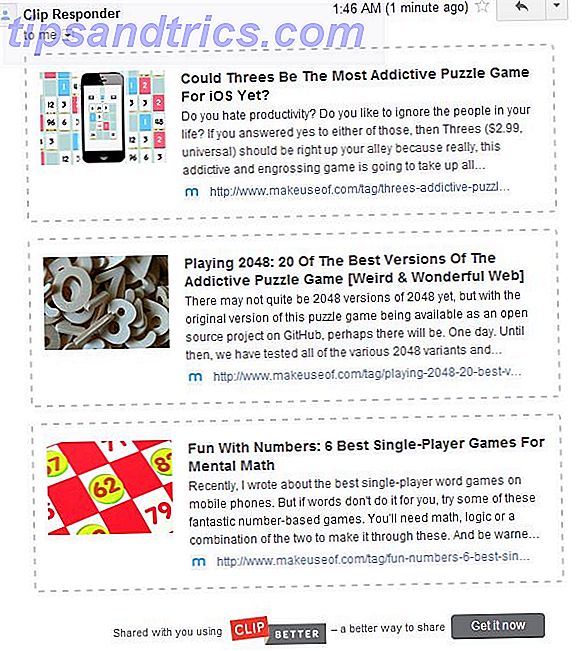
Er zijn geweldige webtools om bundels interessante links te delen. 3 Webtools om bundels van interessante links te verzamelen en te delen. 3 Webtools om bundels van interessante links te verzamelen en te delen Lees meer, maar dit is een veel betere optie als je meerdere wilt verzenden links in een e-mail. U kunt hier ook opmerkingen van maximaal 73 tekens aan toevoegen door ze tussen haakjes op te nemen en ze in tekstopmaak in te voegen, zoals vet en cursief. Clip Better heeft de details over hoe dat te doen. In mijn test werkte de opmerking invoegen echter nooit, zelfs met meerdere pogingen.
Clip beter op iPhone
De Clip Better iPhone-app is naar mijn mening een heel nieuw balspel en niet zo handig als de webversie. Het werkt op dezelfde manier, maar zie je, multi-tasking is een veel vloeiendere ervaring op een desktop webbrowser dan een mobiele. Clip Better werkt goed met Safari en Chrome en het proces houdt in dat u een koppeling kopieert en in de Clip Better-app plakt, waarna u het voorbeeld van de koppeling kunt verzenden met de standaard Mail-app in iOS of deze kunt kopiëren naar uw favoriete e-mail cliënt.
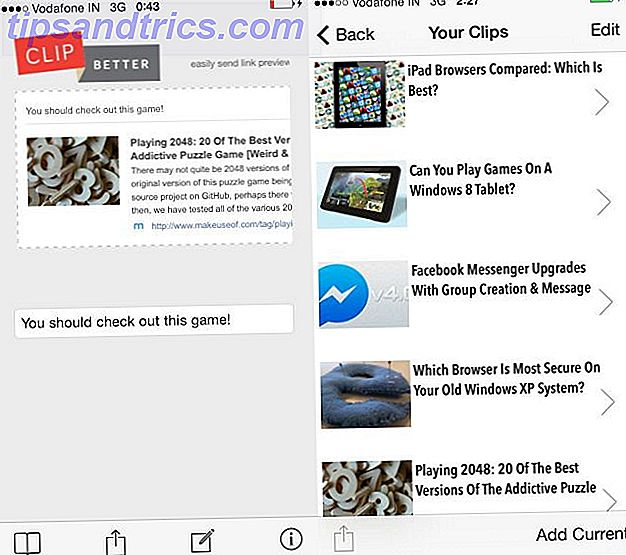
Maar er is een functie op de iPhone-app waarvan ik zou willen dat deze op desktop beschikbaar was. In de iPhone-app biedt Clip Better u de mogelijkheid om bepaalde clips op te slaan, zodat u ze kunt opzoeken en delen wanneer u maar wilt in de toekomst. Deze kluis van eenvoudig te delen links kan van onschatbare waarde zijn voor sommige gebruikers.
Krijg clip beter:
- Officiële website
- Chrome-extensie
- bookmarklet
- iPhone-app
Hoe deel je links?
E-mail is niet de enige optie om links te delen en veel mensen geven er de voorkeur aan om dergelijke shares te beperken tot sociale netwerken, met alleen e-mail voor werk. Hoe deel je links al? Is e-mail nog steeds een handige optie voor u? En zo ja, wat is uw mening over Clip Better?


